유틸리티 WinPE이용 BMGR과 Ghost 백업 및 복원 UTIL
2014.09.24 12:16
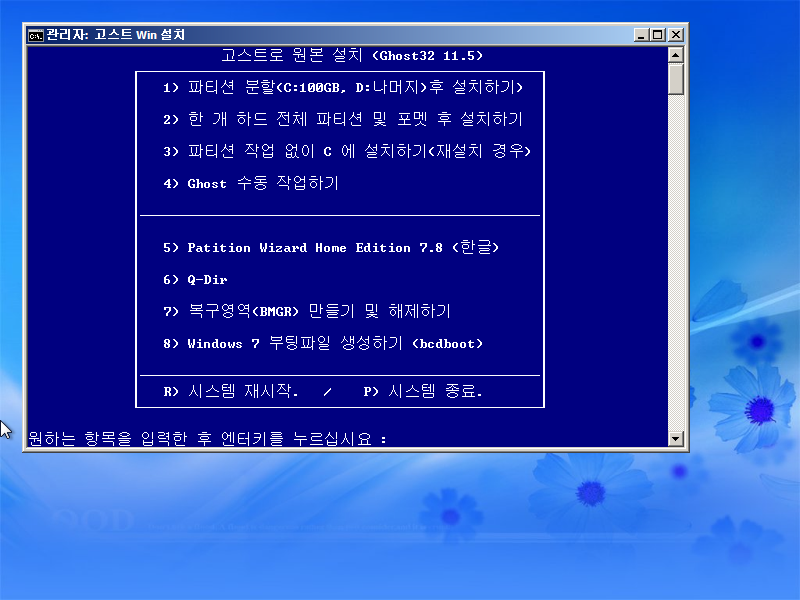
이번 버전엔 BMGR32를 통해 복구영역을 만들 수 있게 했습니다. (Dos 작업 없음)
그리고 지난 번 프로그램이 버그가 여럿 발견되었는데 이 또한 해결했습니다.
더불어 Windows7의 부팅파일을 심을 수 있게도 했습니다. - 8번 항목 추가
가끔 고스트로 복구시 부팅이 안되는 문제를 해결하기 위함입니다.
지난번과 똑 같은 항목에 8번이 새롭게 추가 된 것입니다.
그래서 설명은 추가부분인 7, 8번 위주로 하겠습니다.
- 메뉴설명
※ 번호 선택만으로 자동으로 설치 및 복구 되는 만능 고스트입니다.
새로 HDD를 구입했을 때 파티션 및 포멧 작업을 간편히 할 수 있습니다.
사용 방법은 아래와 같습니다.
--- 메뉴 ---
1. 디스크를 C, D로 파티션 나눈후에 C를 100GB로 D는 나머지 만큼 포멧 후 고스트 파일 설치
*하드 디스크 1개일 때 C, D로 나누고 설치됨 - 주의 : 내용 C, D 모두 삭제 됨
2. 디스크를 C로만 파티션 설정 후 포멧하여 고스트 파일 설치
*주의 : 만약 C, D 로 나눴을 경우 하나로 통합 됨
*그러나 하드 디스크 2개 이상일 땐 0번(C)만 지워지고 설치 됨
3. 파티션 작업 없이 C드라이버에 덮어 설치하기
*파티션 상관 없이 1:1(C)에 설치 됨 - 재 설치시 선택
4. 고스트 수동 선택
5. Patition Wizard Home Edition 7.8 (한글)
*파티션 수동작업(용량변경) 및 하드디스크 복사시 사용
6. Q-Dir (한글)
*파일 관리 프로그램
7. 복구영역(BMGR) 만들기 및 해제 – 신설 수정
*시스템 설치 후 복구영역 파티션 만들고 BMGR 설치 및 해제하기
8. windows 7 부팅 파일 생성하기 (bcdboot) - 신설
*고스트로 복구 후 부팅이 안될 때 사용
- 부가 설명
주의!! 파티션 및 포멧을 하는 거니까 하드디스크 처음 사용할때만 1, 2 번 선택 하시고
기존 디스크 사용시에는 3번으로 하시기를 바랍니다.
(2개의 디스크 이상 사용시는 2번을 선택해도 무방)
*설치할 고스트 파일명은 반드시 backup.gho이어야 합니다.
(winXP, win7, win8 종류에 상관없이 가능합니다만 여기선 파일을 제공하지 않습니다. ^^)
!!주의!!
파티션 및 포멧을 하는 거니까 하드디스크 처음 사용할 때만 1, 2 번 선택 하시고
기존 디스크 사용시에는 3번으로 하시기를 바랍니다.
(2개의 디스크 이상 사용시는 2번을 선택해도 무방)
*설치할 고스트 파일명은 반드시 backup.gho이어야 합니다.
(winXP, win7, win8 종류에 상관없이 가능합니다만 여기선 파일을 제공하지 않습니다. ^^)
*반드시 사용할 USB 디스크는 NTFS형식으로 포맷되어 있어야 됩니다.
-신설 메뉴 설명
7. 복구영역(BMGR) 만들기 및 해제하기
*시스템 설치 후 복구영역 파티션 만들고 처음 부팅 시 F11키를 눌러
복구영역 파티션으로 부팅하여 GHOST로 백업 및 복구하기
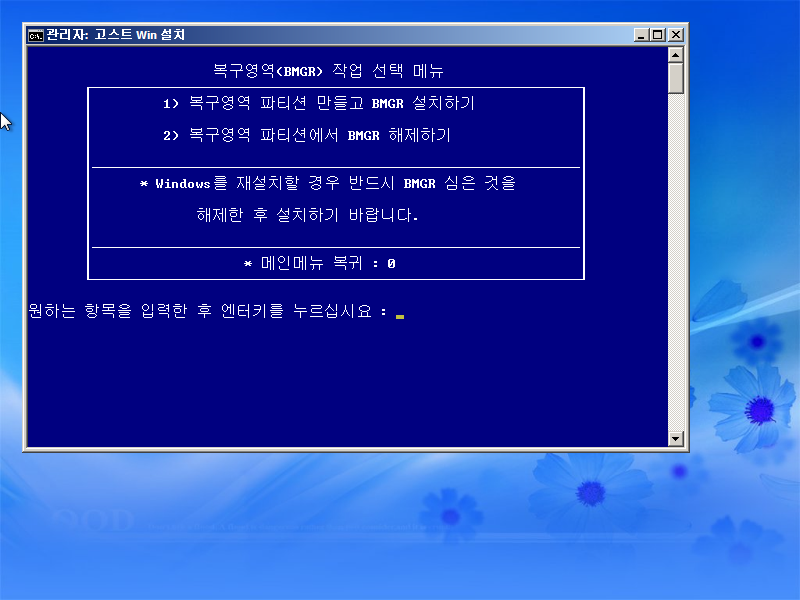
*주의 - 윈도우 재설치시 BMGR 설정을 만드시 해제하고 윈도우를 설치한 후 다시 심기 바랍니다.
※ 파티션 나누는 작업은 Partition Wizard 이용하여 복구영역 파티션 만드는 작업입니다.
- 기존 시스템 파일 보호 때문입니다.
- 파티션 작업시 반드시 지켜야 할 사항
▶ 1개의 하드 사용시 세 번째 파티션으로 만들어야 합니다. (FAT32, 주 파티션 모드)
▶ 2개의 하드 사용시 두 번째 파티션으로 만들어야 합니다. (FAT32, 주 파티션 모드)
8. windows 7 부팅 파일 생성하기 (bcdboot) - 신설
- 가끔 고스트로 복구 후 부팅이 안될 때 사용
※BMGR 설치 설명
*BMGR 설치가 성공하면 처음 부팅시 영문으로 F11키를 누르라는 문구가 뜹니다.
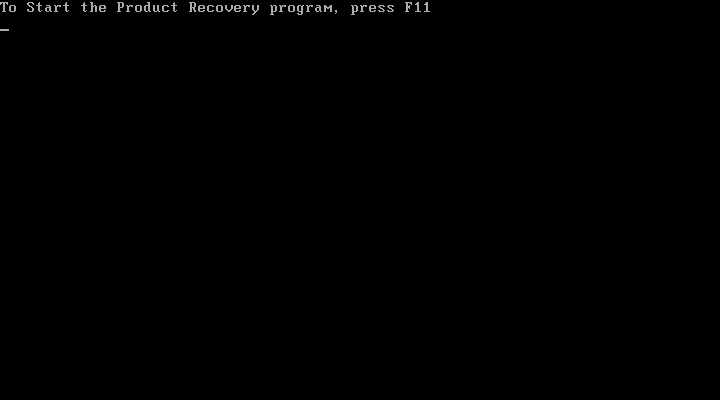
F11키를 눌러 복구 영역으로 진입하면 처음엔 백업 이미지 파일이 없다고 메시지가 뜹니다.
아무 키나 누르면 고스트 백업 작업 회면이 나오고 Yes키를 선택하면 진행됩니다.
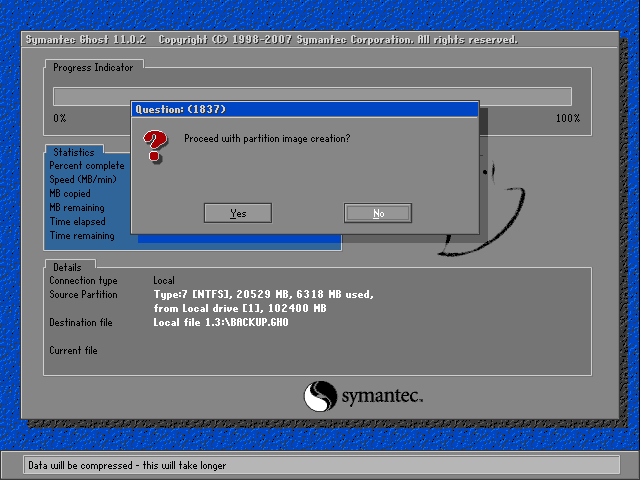
이후 복원할 때도 고스트 화면에서 Yes 키를 선택하면 자동 복원됩니다.
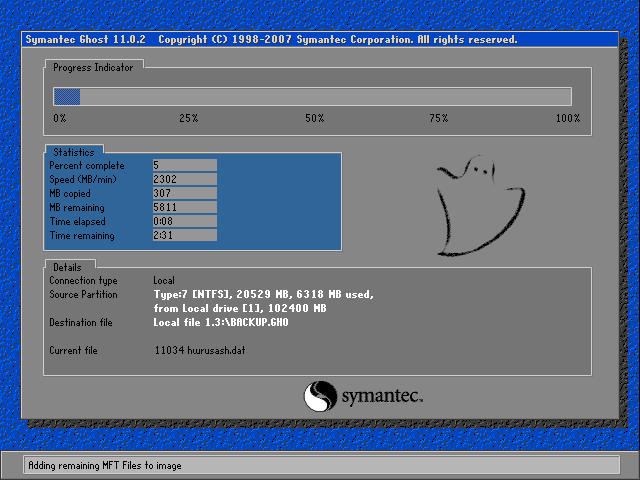
* 이 파일을 USB로 만들려면 snoopy님의 포스팅을 참조하시면 되겠습니다.
https://snoopybox.co.kr/1676
* USB로 작업시 재부팅하여 처음 Windows 진입하거나 특히 Ghost 작업할 경우 반드시 본체에서 USB를 제거하고
하시기 바랍니다. (일부 컴에서 USB를 디스크 1으로 인식하는 문제 있슴)
댓글 [10]
-
나팔꽃 2014.09.24 12:21
-
그네 2014.09.24 12:28
감사합니다^^
-
REFS 2014.09.24 13:17
감사합니다...^ ^
-
바렛 2014.09.24 13:55 정성이 많이 들어갔네요.
고맙습니다.
-
떨어지는벽돌 2014.09.24 14:44
소중한 자료 너무 감사합니다 ^^
-
wp3wk 2014.09.24 18:25
감사합니다
-
오늘을사는자 2014.09.24 20:58
수고 많으셨습니다.
-
元石 2014.09.28 11:49
유용히 잘~쓰겠습니다. (__)
-
꼬비꼬비 2014.10.01 01:24
소중한자료감사합니다.
-
노익장 2014.10.10 03:41
감사합니다^^
| 번호 | 제목 | 글쓴이 | 조회 | 추천 | 등록일 |
|---|---|---|---|---|---|
| [공지] | 저작권 보호 요청 자료 목록 | gooddew | - | - | - |
| [공지] | 자료실 이용간 유의사항 | gooddew | - | - | - |
| 3046 | 윈도우 / PE| 윈도우7 aero 테마 클리어 스타일 [5] | 공초 | 6436 | 1 | 10-02 |
| 3045 | 윈도우 / PE| 프리뷰 워터마크 제거와 볼륨스크롤... [12] |
|
6569 | 2 | 10-02 |
| 3044 | 기 타| 페이스 북_다운>MassFaces Free 4.1.7.131 | cproplus@o | 2137 | 1 | 10-02 |
| 3043 | 유틸리티| VHDman1.52 - 카멜 20141002 [12] |
|
3422 | 7 | 10-02 |
| 3042 | 유틸리티| WinNTSetup 3.7.0 [18] |
|
3351 | 8 | 10-02 |
| 3041 | 유틸리티| Microsoft .NET Framework 4.5.3 Silm (20140930) |
|
1832 | 1 | 10-02 |
| 3040 | 유틸리티| 사이버 망명! Telegram 텔레그램 PC버전 포터블로 제작 [5] | 네버그린 | 5169 | 7 | 10-01 |
| 3039 | 유틸리티| Icecream Screen Recorder 1.3 |
|
2065 | 1 | 09-30 |
| 3038 | 기 타| Crystal Disk Mark 테마 [4] | KyleM | 3464 | 1 | 09-30 |
| 3037 | 유틸리티| 데몬 툴 Lite4481-0347 portable 입니다 [한글 영어] [3] |
|
5204 | 4 | 09-29 |
| 3036 | 유틸리티| Chromium_40.0.2172.0_Portable [4] |
|
2535 | 3 | 09-29 |
| 3035 | 유틸리티| CaptureNet2Free 12.8 K [5] |
|
2003 | 3 | 09-29 |
| 3034 | 기 타| Interactive Calendar 1.3 한글 언어 파일 [4] |
|
3043 | 3 | 09-28 |
| 3033 | 미디어| DIVICO FusionHDTV 인터넷 EPG 입력하기 [2] | 선우아버 | 3750 | 2 | 09-28 |
| 3032 | 유틸리티| DISM GUI 4.0 Beta 20140925 [2] |
|
3414 | 3 | 09-27 |
| 3031 | 그래픽| ACDSee Pro 8.0 Build 262 [18] | 홀로서기 | 12962 | 2 | 09-27 |
| 3030 | 그래픽| FastStone Image Viewer 5.2 [5] | 히릿 | 4753 | 2 | 09-25 |
| 3029 | 유틸리티| Bit_Che_3.0.10_Portable 비체 최신 포터블 기다리다ㅠ직접 [4] | 네버그린 | 4784 | 4 | 09-25 |
| 3028 | 유틸리티| NTBOOT-2014-08-12(China) 버전 떴네요.... [9] | 무주처사 | 3718 | 1 | 09-25 |
| 3027 | 서버 / IT| Mozilla Firefox 32.0.3 입니다. |
|
3029 | 2 | 09-25 |

감사합니다.
수고하셨습니다.